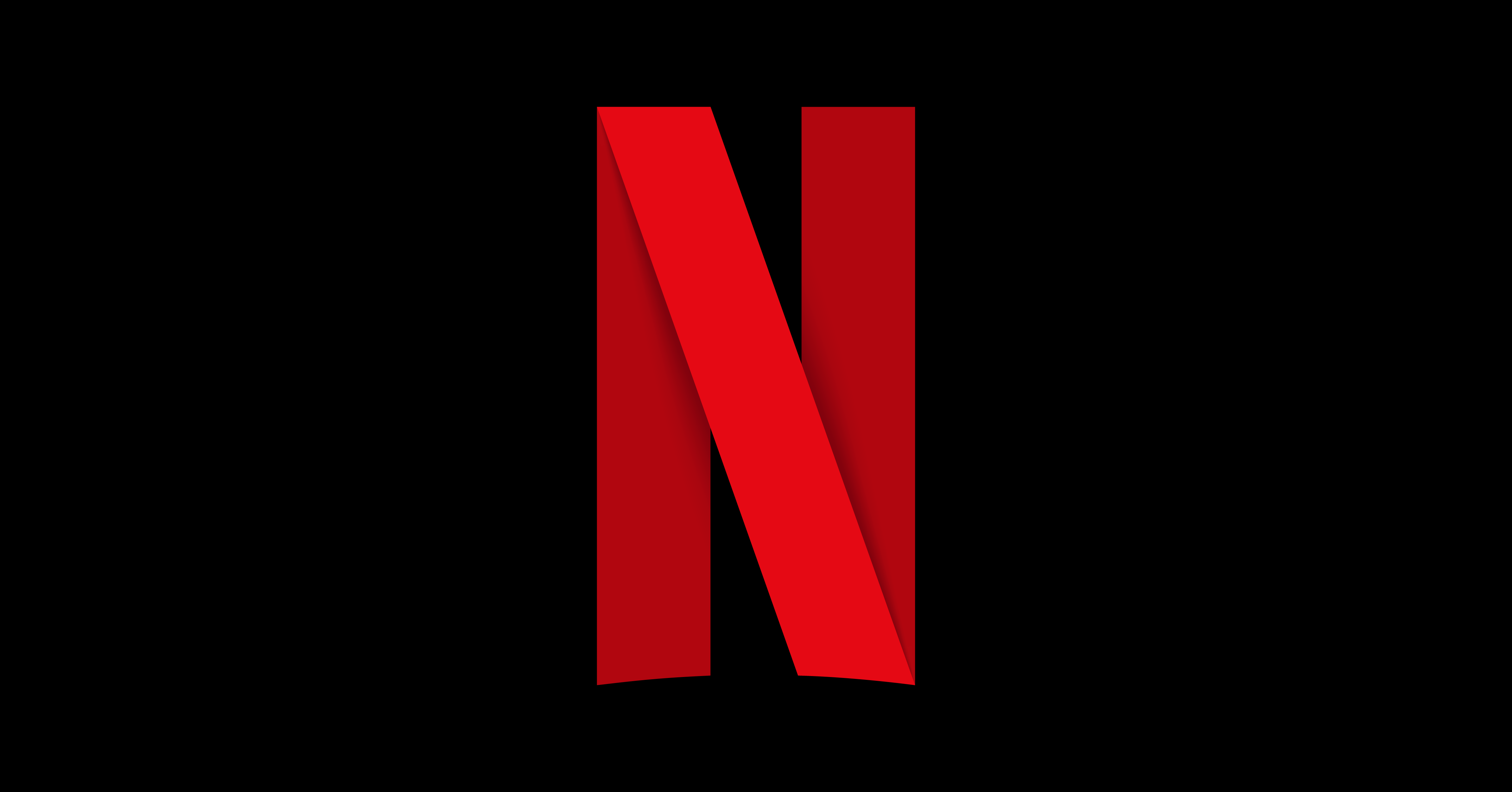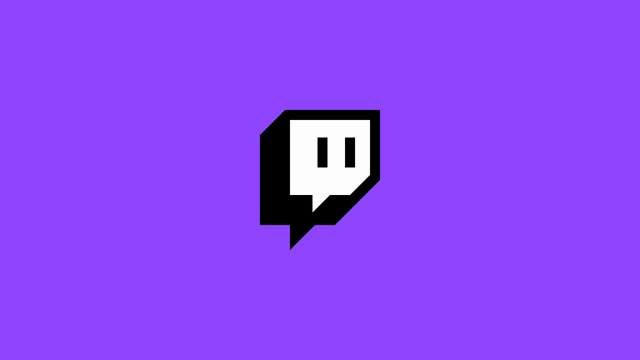寻找简单的方法来防止应用程序访问Windows 10上的位置?
在计算机对我们了解的所有内容中,位置数据是最敏感的。世界上某个地方追踪您一举一动的人的想法令人恐惧。
虽然某些应用需要访问您的位置才能以良好的意愿执行某些操作,但有些应用程序完全无缘无故地要求此许可。
如果您想防止应用程序访问位置,您在正确的位置。在本指南中,我们列出了您可以遵循的一些最简单的方法。
让我们开始。
1。使用注册表编辑器。
Windows注册表是一种管理级别的工具,它包含用于计算机上安装的应用程序和程序的低级信息。操作系统在执行任务时经常引用此信息。
如果您想更好地控制计算机的工作环境,Windows注册表也是调整Windows设置的安全场所。
在此方法中,我们将使用Windows注册表来防止应用程序访问Windows 10上的位置。
这是您需要做的:
- 打开跑步按下对话框视窗+r键同时地。
- 类型 '登记' 在对话框的文本字段中并击中进入打开注册表编辑。
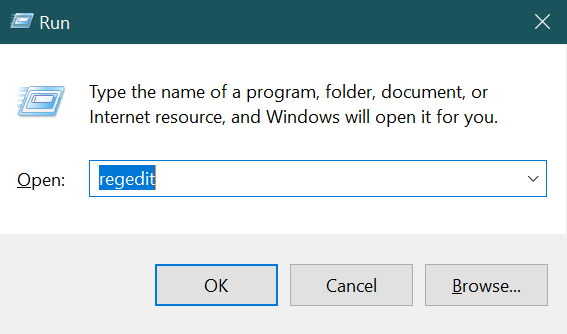
- 在Windows注册表中,导航到下面提到的位置。
HKEY_LOCAL_MACHINE\Software\Policies\Microsoft\Windows\AppPrivacy

- 如果您无法找到应用钥匙,然后右键单击视窗并选择新的>钥匙选项。将此新密钥命名为应用。
- 双击此新创建的钥匙,然后右键单击右窗格的任何地方。
- 选择新的>dword(32位值)选项并将其命名为letappsaccesslocation。

- 双击它,并在价值数据下,类型2。
- 如果要创建三个不同的值,请右键单击右窗格并选择新的>多弦选项。
- 要在控制值中创建一个用户,请将此新创建的密钥命名为letappsAccCesslocation_userincontroftheseapps。
- 如果要强制允许,请将新创建的密钥命名为letappsAccCessLocation_forCeallowTheSeApps。
- 如果您想强制拒绝,然后将钥匙命名为letappsAccCesslocation_forcedenytheseapps。

- 要将这些设置应用于特定应用程序,请双击新创建的密钥,然后在价值数据下键入应用程序名称。

这样做将阻止应用程序访问Windows 10中的位置。
2。使用组策略编辑器。
像Windows注册表一样,组策略编辑器也是管理员用来修改Windows工作环境的高级级工具。
如果您发现使用注册表编辑器有点困难,请尝试使用“组策略编辑器”以防止应用程序在Windows 10上访问位置。通过使用组策略编辑器,可以仅选择可以访问位置数据的应用程序。所有其他应用程序将自动阻止。
这是您可以做到的:
- 打开跑步按下对话框视窗+r键同时地。
- 在对话框的文本字段中,键入'gpedit.msc'并击中进入。这样做将启动小组策略编辑。

- 在新启动的窗口内,导航到下面提到的位置。
Computer Configuration\Administrative Templates\Windows Components\App Privacy
- 在右窗格中,定位让Windows应用程序访问位置并双击它。

- 选择启用和下所有应用程序的默认值,输入您的首选选项。如果要设置特定应用程序的选项,则可以通过在包装盒中添加包装家族名称(PFN)来做到这一点。

- 现在单击申请/好的保存更改。
- 如果您想找到包装姓名(pfn),则通过右键单击该包装来打开Windows PowerShell(admin)Windows图标在您的任务栏上。
- 在PowerShell窗口内,键入下面提到的命令并点击进入。
Get-AppxPackage -AllUsers | Select Name, PackageFullName
- 执行此命令将在Windows上显示所有软件包名称。复制所需的内容并将其粘贴到第5步中提到的力拒绝框中。这样做将阻止必要的应用程序访问Windows 10上的位置。
现在,您应该能够在没有任何问题的情况下使用应用程序。
3。尝试使用CleanMYPC。
如果本指南中的方法不适合您,那么系统内部的损坏错误可能会阻止您执行某些操作。
在这种情况下,最好消除损坏的文件,然后继续我们提到的方法。不用担心;该过程并不像听起来那样复杂或花费时间,您可以不用付出任何努力就可以使用PC清洁器来摆脱垃圾文件。
如果您不知道应该选择哪个PC清洁器,我们建议您尝试。
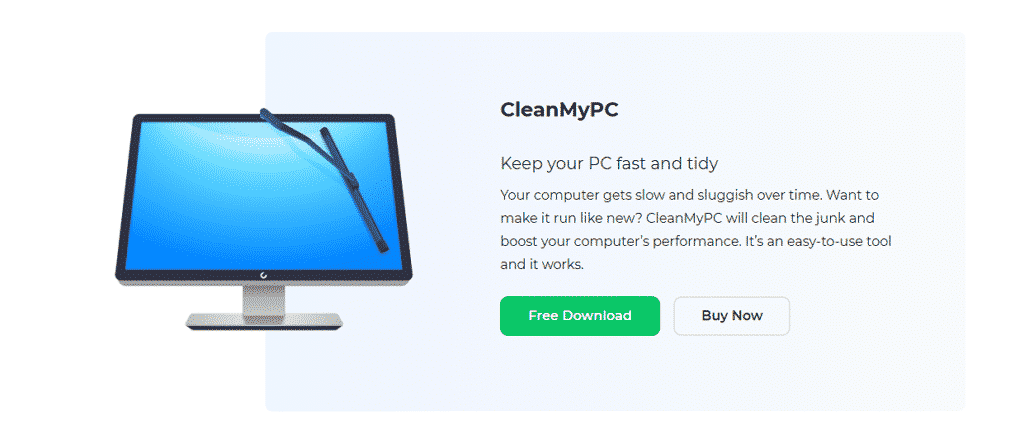
是市场上最有效的清洁剂之一,可以照顾您与PC相关的所有问题,包括垃圾文件,速度慢,性能缓慢,甚至在线隐私问题。该清洁剂配备了各种系统维护工具,您可以使用它们像新的PC一样启动并运行。此外,它使用相对简单,因此,即使这是您第一次使用清洁工具,您也会做得很好。
如果这是什么,那么您的PC迫切需要呢
呢
禁用应用程序位置访问的另一种简单方法是对Windows的隐私设置进行更改。
这个过程很简单,不应该花很多时间。
这是您需要做的一切:
- 去设置然后单击隐私。
- 在左窗格中,定位地点然后单击它。
- 在位置窗口中,关闭切换允许应用程序访问您的位置。

那样简单!
这样做将不再允许应用程序访问您的位置。
这将结束我们的指南,以防止应用程序访问Windows 10上的位置。我们希望我们提到的一种方法为您带来了技巧。如果您对这些方法有任何疑问,请在下面的评论部分中告诉我们。我们将尽力帮助您!
如果本指南为您提供帮助,请分享。 🙂